Como Adicionar Música Spotify ao iMovie
O iMovie é o principal programa da Apple para criar e editar filmes no seu Mac . O iMovie facilita a Transformação de seus vídeos caseiros em filmes polidos. O editor do iMovie está ligado ao iTunes e GarageBand para música de fundo. Muitos usuários do Spotify se perguntam se há alguma maneira de usar músicas do Spotify como música de fundo.
Você pode adicionar uma variedade de arquivos de áudio ao seu projeto do iMovie:
- Música de trilha sonora integrada e efeitos sonoros incluídos no iMovie.
- Músicas que você baixou para o seu dispositivo no aplicativo Música.
- Suas próprias músicas personalizadas criadas em um aplicativo como o GarageBand ou efeitos sonoros personalizados armazenados no iCloud Drive, no seu dispositivo ou em outro local.
"Eu gostaria de usar algumas músicas do meu Spotify para meus projetos de vídeo. É possível transferir a música do Spotify para o meu computador?" "Eu quero uma das músicas para o meu cineasta, mas não sei como... por favor, ajude" "Como posso adicionar a uma criação do iMovie uma música tirada do Spotify?" Da Comunidade Spotify, muitos usuários do Spotify fazem as perguntas acima. Todos eles recebem a resposta do Spotify da seguinte maneira: Infelizmente, a música Spotify é licenciada para uso apenas no aplicativo Spotify... então, enquanto é baixada para um dispositivo para usuários premium, os arquivos realmente não podem ser reproduzidos fora do aplicativo Spotify.

Na verdade, as músicas do Spotify estão no formato Ogg Vorbis protegido por DRM e só podem ser reproduzidas com o aplicativo Spotify. Todas as ferramentas de edição não suportam o formato Ogg Vorbis. Por exemplo, os formatos de arquivo de áudio suportados pelo iMovie são MP3, WAV, M4A, AIFF e AAC. Isso significa que você não consegue importar e editar músicas do Spotify em nenhuma ferramenta de edição de vídeo/áudio. Então, se você precisa importar músicas do Spotify para ferramentas de edição de vídeo como o iMovie, precisará converter músicas do Spotify para mp3 .
Existe uma maneira fácil e eficaz de resolver o problema sem esforço. O que você precisa é de apenas um incrível Conversor Spotify para MP3 como o Ondesoft Spotify Music Converter . Ele permite converter Spotify para MP3 , M4A , WAV e FLAC em poucos cliques. Em seguida, você pode importar as músicas MP3, M4A, WAV ou FLAC convertidas para qualquer ferramenta de edição de vídeo/áudio, como o iMovie. Você pode usar os arquivos Spotify convertidos como música de fundo para tornar o vídeo mais atraente. Ou você pode cortar as músicas convertidas do Spotify e continuar sendo a parte que deseja em qualquer software de edição de áudio.
Conteúdo
Parte 1. Baixar músicas em mp3 do Spotify
1. Baixe, instale e execute o Ondesoft Spotify Converter
Baixe, instale e execute o Ondesoft Spotify Converter em seu computador, faça login na conta do Spotify.

2. Escolha o formato de saída
Agora, clique na roda dentada de Configurações no canto superior direito para selecionar o formato de saída, a qualidade, a pasta de saída, o nome do arquivo de saída, a organização da saída e o idioma da interface conforme desejar.

3. Selecione as músicas do Spotify
Você pode clicar no botão Add Files (Adicionar arquivos) no canto superior esquerdo. Em seguida, escolha as músicas ou a lista de reprodução que você gostaria de converter no Spotify e arraste-as para a interface principal do Ondesoft Spotify Converter. Ou você pode copiar e colar o link relevante do Spotify Web Player na caixa de pesquisa para importar músicas. Por fim, clique no botão Add (Adicionar) para concluir a adição das músicas.

4. Comece a remover o DRM das músicas do Spotify
Quando terminar a personalização, clique no botão Convert (Converter) para iniciar a conversão.

Após a conclusão da conversão, você pode encontrar as músicas mp3 do Spotify de saída clicando no ícone da pasta abaixo. Todas as músicas convertidas do Spotify são livres de DRM.

Parte 2. Adicionar música mp3 do Spotify ao iMovie
Agora você pode adicionar as músicas do Spotify sem DRM ao iMovie para sua criação de vídeo. Além do iMovie, você também pode usar as músicas do Spotify em qualquer software de edição de vídeo, como Windows Movie Maker, Adobe Premiere, OpenShot, Cyberlink PowerDirector, VideoPad, etc.
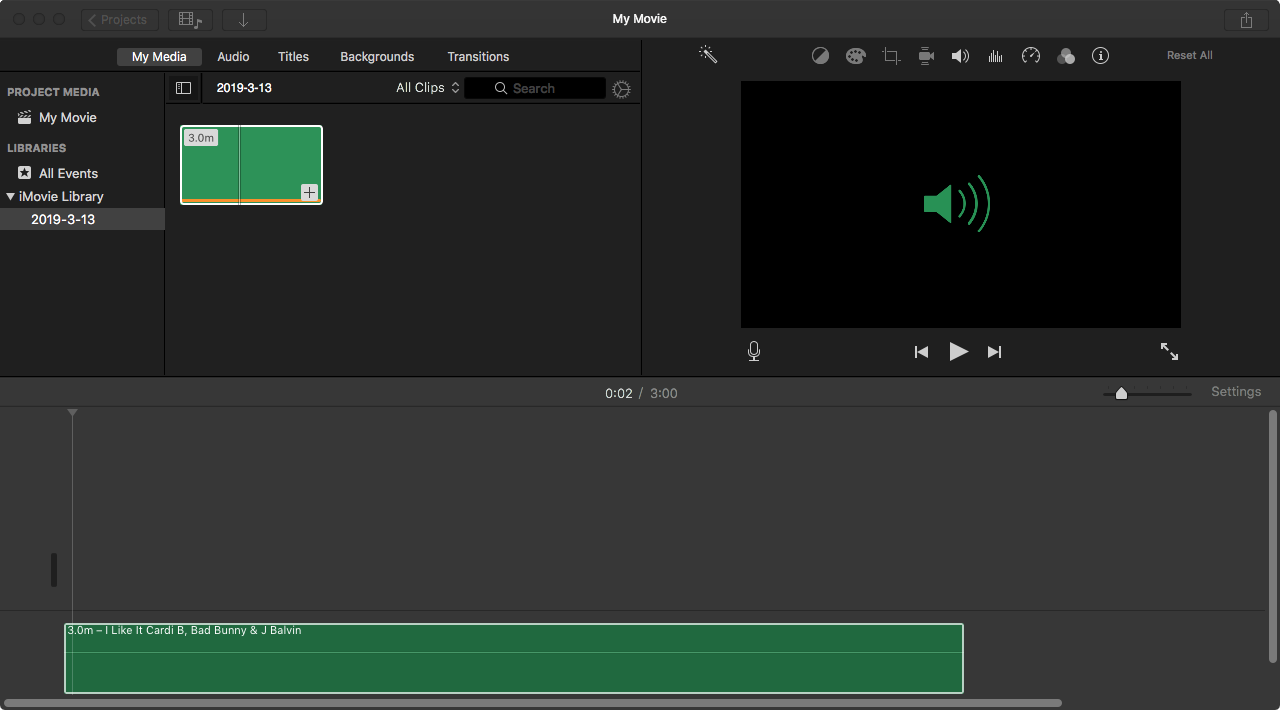
Sidebar
Artigos relacionados
- Top 3 Conversor Spotify para MP3
- Top 5 Spotify Playlist Downloader
- Como converter Spotify Playlist para mp3?
- Como adicionar música Spotify ao iMovie
- Como gravar playlists do Spotify em CD
- Conversor Apple Music para MP3
- Jogue Spotify no HomePod
- Sincronize playlists offline do Spotify com o Android
- Top 5 do downloader de música Spotify
- Baixe Drake New Album So Far Gone com Spotify Grátis
- Baixe Thank U, Next de Ariana Grande com Spotify Grátis
- Deus é uma mulher MP3 Baixar
- Baixe Drake New músicas do Spotify gratuitamente
- Drake Scorpion Baixar
- Como Reproduzir Música Spotify no Nintendo Switch?
- Spotify Grátis Premium APK Mod Download
Links Relacionados
Dicas Quentes
Dicas Úteis
- Spotify para MP3
- Spotify para M4A
- Spotify para WAV
- Spotify para FLAC
- Remova DRM do Spotify
- Grave Spotify em CD
- Salve Música Spotify como MP3
- Spotify vs. Apple Music
- Spotify Grátis vs. Prêmio
- Reproduza músicas do Spotify no Sonos
- Transmita Spotify para a Apple TV
- Música Spotify para o Google Drive
- Baixe o Spotify sem DRM
- Spotify Offline no iPhone 8
- Spotify Music para iPhone X
- Spotify para Sony Walkman
- Ouça Spotify offline sem Premium
- Transfira músicas do Spotify para a biblioteca do iTunes
- Ouça música do Spotify gratuitamente
- Adicione música Spotify ao iMovie
- Reproduza música Spotify no carro
- Transfira músicas do Spotify para USB
- Sincronize músicas do Spotify com o iPod
- Música Spotify no Apple Watch
- Qualidade de música Spotify
- Desconto para Estudantes Spotify
- Baixe músicas do Spotify
- Reproduza Spotify Music no PS4
- Backup de música Spotify
- Baixe Spotify Music sem Premium
- Ouça Spotify no iPod
- Baixe músicas do Spotify grátis
- Spotify para Google Play Music
- Spotify para Apple Music
- Jogue Spotify no HomePod
- Jogue Spotify no iPod Shuffle
- Spotify no MP3 player Sandisk
- Resolva o problema de embaralhamento do Spotify
- MP3 player compatível com Spotify
- Top 5 Spotify Downloader
- Gravador Spotify Gratuito
- 4 maneiras de baixar músicas do Spotify
- Conversor Spotify para MP3
- Conversor Spotify Gratuito para Mac
- 7 Melhor Visualizador Spotify Gratuito
- Como Obter Spotify Premium Grátis no iOS/Mac/Windows
- Como baixar Drake More Life para MP3
Tags Quentes
- Conversor M4P
- Janelas Conversores M4P
- Conversor de Audiolivros
- Conversor de Audiolivros Windows
- Conversor Audible
- Janelas Conversoras Audíveis
- Conversor do Apple Music
- Apple Music Converter Windows
- Conversor M4V
- Conversor de Áudio DRM do iTunes
- iTunes DRM Audio Converter Windows
- Conversor de Vídeo DRM do iTunes
- Conversor de Filmes iTunes
- Remoção de DRM do iTunes




